【⭐音楽聴き放題 3か月間 無料】(残り12日)
今年最後のキャンペーン。1億曲以上が3か月無料で聴き放題
【タイムセール】
セール商品が日替わりで変化
こんにちは。不可思議絵の具です。
Fire TV Stickのことを知りたい方に向けて、どんな製品なのか紹介します。
- 製品の概要
- 何が出来るのか(Fire TV Stickで楽しめることは何か)
- 買うにあたって気を付けたいこと
などが一通り分かるようにしました。
Fire TV Stick(ファイヤー・ティービー・スティック)はテレビのHDMI端子に挿すことで
- 動画
- 音楽
- Web(ホームページ閲覧)
- ゲームなど追加アプリ
をテレビで楽しめるようになる機器で、名前の通りUSBメモリのようなスティック(棒)形状をしており、手のひらサイズで非常にコンパクトです。
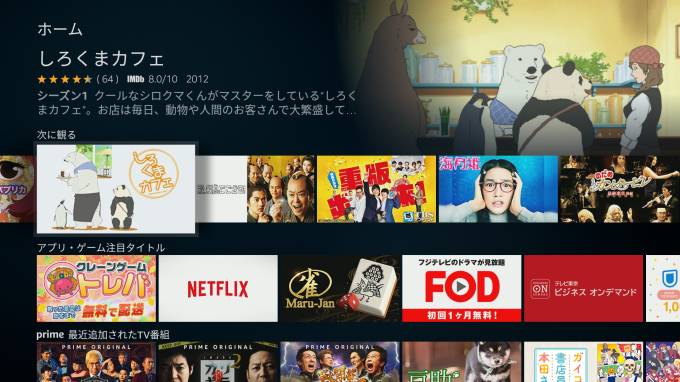
テレビに差し込んで入力切替すると↑のようなホーム画面が表示され、ここから映画やアニメを再生できるようになります(対応する動画配信サービスは後述)。
特にこんな方にオススメの機器です。
- 映画やアニメをよく観る
- YouTubeやAbemaTVなどの動画配信サービスを日頃からよく使う
(特にPrime Videoとの相性が最高) - スマホじゃ画面が小さい。
大画面テレビで家族と一緒に映画を観たい - パソコンやスマホでは文字が小さくて見づらい。
テレビでインターネットしたい - スマホに撮った写真をテレビに映してみんなで観たい
ちょっと長めなので、↓の「もくじ」や、スマホでご覧の方は右下の「もくじ」ボタンを押して、必要なところを読まれると良いと思います(^o^)/
Fire TV Stickにできること
Fire TV Stickに出来ることを、もう少し細かく掘り下げていきます。
ネット動画配信サービスが観られる
Prime Video、YouTube、dTV、Netflix、Huluなどのインターネット動画配信サービスを観られます。
特にプライム会員用のサービスである「Prime Video」との相性は最高で、メニュー画面の中に動画コンテンツが自然に組み込まれていますから、いちいちアプリを立ち上げずに再生できます。
プライム会員は年払い4,900円(月あたり408円。月払いなら500円/月)と手軽な料金で、Prime Video以外にも
音楽聴き放題の「Music Prime」、
本読み放題の「Prime Reading」
等も利用できますから、Fire TV Stickの魅力を100%引き出すという意味ではプライム会員を併用することをお勧めします。
Fire TV Stick自体はプライム会員でなくとも使えます。
つまり、月額料金ゼロ円でも利用できます。
有料動画サービスは一切入会せずにYouTubeだけ観る、という方も多いのではないでしょうか。
テレビでインターネットできる
Fire TV Stickには「Silk(シルク)」Webブラウザが内蔵されていますので、手軽にテレビでインターネットできます。
また、Fire TV Stickは好きなアプリをインストールできますから、Silkで不足ならChromeやFirefoxなど、パソコンやスマホで有名なWebブラウザも利用できます。
テレビの大画面でゆっくりとニュースサイトや動画サイトを観るのに良いでしょう。
Fire TV Stickにアプリが供給されていない動画サービスでも、Webブラウザ経由なら観られる場合があります。
スマホの画面をテレビに映し出せる
Androidスマホやパソコンの画面を「Miracast」規格を通して表示できます。
また、追加で「AirReceiver」アプリ(300円)をインストールすれば、iPhoneやFireタブレットの画面を表示できます。
インストール手順などの詳細などは↓の記事を参照ください。

アプリをダウンロードしてゲームなどもできる
Fire TV Stickのホーム画面にあるアプリストアを通してゲームなどを追加できます。
Bluetoothコントローラーを別途購入すればゲーム機のように使えます。
ゲームに興味ないのでラインナップについて、どうこう言えませんが…。
テレビのインターネット機能じゃ駄目なの?
昨今、テレビにYouTubeやWebブラウザーが内蔵された機種が発売されていますが、こうしたものはテレビ側がインターネットの進歩について行けずスグに陳腐化するので、あまりアテにしない方が良いです。
私は5年ほど前にYouTube・Webブラウザー内蔵型の東芝REGZAを買いましたが、ファームウェアが更新されないのでYouTubeの機能アップについて行けず、2年もしないうちにオプション機能が使い物にならなくなりました。
何万円も積んですぐに陳腐化するオプション機能を付けるくらいなら、余計な機能の付いていないベーシックなテレビを買い、Fire TV Stickの様な安い機器をドンドン買い替えていったほうが満足できます。
どんな動画サービスが使えるのか
Fire TV Stick専用アプリがあるものは以下のとおりです。
(50音順)
各サービスの特色や月額料金などを細かく説明していると、それだけで別記事にできるほどの分量になってしまいますので、本記事では名前の紹介だけに留めさせていただきます。
このページをFire TV Stickで開き、各サービスのアイコンをクリックすればアプリをインストールできます。
き)GYAO!
て)dTV
は)Paravi
ふ)Hulu
ゆ)U-NEXT
わ)WOWOWオンデマンド
「auビデオパス」「ひかりTV」「楽天TV」はFire TV Stickに対応していないようです。
初期設定は簡単。
テレビに挿してWi-Fiパスワード入れるだけ
Fire TV Stickの初期設定は別に難しくありません。
パッケージはシンプル。

- 本体(これをテレビのHDMI端子に差し込む)
- リモコン&電池
- HDMIケーブル(テレビの差込口の隙間が足りない時に使う)
- USBケーブル&ACアダプター
テレビのHDMI端子に挿してWi-Fi通信を設定すればOK。

実のところ、利用言語を選ぶ、リモコンを認識させる、初期インストールアプリを選ぶというステップもありますが、画面の指示通りにやれば難しいことはありません。
あとはホーム画面で観たい動画を探して観るだけです。
こんな使い方もできる
小さいので旅行先に持っていける
USBメモリ大の大きさですから、手軽に持ち運びできます。
今時のホテルは大抵Wi-Fiが使えますから、ホテルWi-FiのSSIDとパスワードを設定すれば、視聴カードを買わなくても映画が観られます。
出張族で出先でイチイチ設定するのは面倒、という方はWiMAXを別途契約するという手もあるでしょう。
スマホのテザリングでも最低30GBくらい契約しておけば、そうそう困ることは無いでしょう。
アプリを入れればNASの動画が観られる
追加アプリの「VLC」や「KODI」をインストールすると、WindowsパソコンやNASの共有フォルダに保存した動画を再生できます。
KODIはアプリストアに無いので少々インストールが面倒ですが、共有フォルダにアクセスできたりISOファイルを直接再生できるなど、苦労の価値ある機能の充実ぶりです。
👇KODIのインストール手順は下記サイトさんが分かりやすかったです。
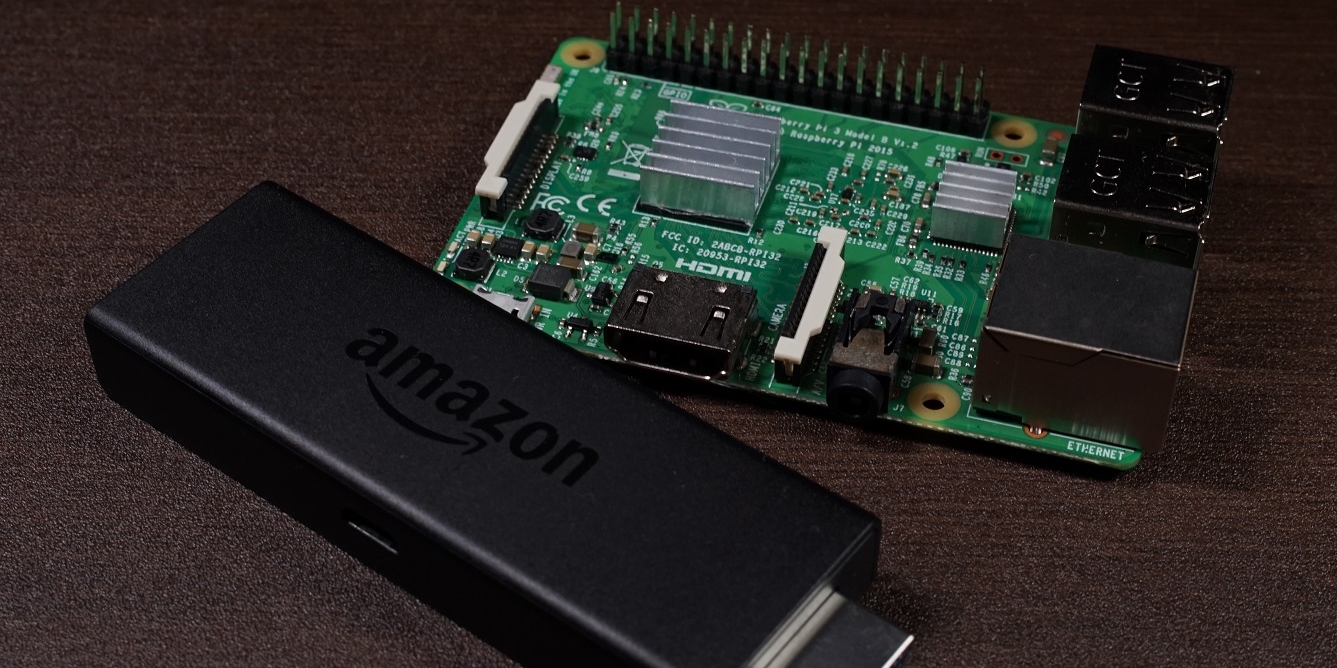
マウスとキーボードをつなげば簡易パソコンになる
別売のBluetoothキーボード・マウスでも操作できます。
また、USBハブ経由で電源・有線LAN・キーボード・マウスを一気に接続しちゃったという事例もあります。

ここまでイケるなら、ヘタなパソコンは要らなくなるのではないでしょうか。
本機は音声検索未対応のアプリだと検索(文字入力)が絶望的に面倒くさいので、キーボードを追加するというのは大いにアリだと思います。
ここまでは本格的にやらなくても良い、という方はスマホに↓のアプリを入れるとスマホを使って検索できるようになります。
有線LANで速度アップ
無線LANだと再生が安定しないという環境の方は有線LANのオプションを追加すると良いでしょう。
買うにあたっての情報
どこで安く買えるのか
以前は一部家電量販店でも販売されていたようですが、現在はAmazonサイトのみで販売されています。
通常価格でも十分安いですが、月に一度の「タイムセール祭り」、7月の「プライムデー」、11月の「ブラックフライデー」で値引きされることがあります(毎回安売りされるとは限らない)。
通常時もゲリラ的に500円程度のビデオクーポンが付くことがあります。
タイミングが合うなら是非、これらのセールを狙うと良いでしょう。
ただ、安くなると言っても4,980円が3,980円になる程度ですから、好きなればこそ、悩まずサッサと買って楽しんだほうが幸せかと思います。 煽りじゃなく。
Fire TV Stickの競合製品
Fire TV Stickの競合商品にはAppleの Apple TV 、Googleの Chromecast があります。
Apple TVはFire TV Stickと同様、それ単独で再生機能を持ちます。
Chromecastは自身に再生機能を持たず、スマホやタブレットから動画を送信(キャスト)して使うようになっており、スマホ・タブレットの所有が前提です。
| 機種 | Fire TV | Apple TV | Chromecast | |
|---|---|---|---|---|
| Stick | Stick 4K | |||
| 価格 | 4,980円 | 6,980円 | 15,800円~ | 4,980円 |
| フルHD 画質 |
○ | ○ | ○ | ○ |
| 4K 画質 |
- | ○ | ○ (Apple TV 4K) |
- |
| 音声認識 リモコン |
○ | ○ | - | - |
| 再生機能 | ○ | ○ | ○ | - |
| スマホ 動画受信 (cast / throw) |
○ | ○ | ○ | ○ |
| アプリ追加 | ○ | ○ | ○ | - |
Fire TV Stickの良いところは
- 競合製品よりも割安
- スマホやタブレットを持っていなくても単体で十分に使える
といった点が利点です。
日本で入手できるのはFire TV Stickシリーズだけ
以前は似たようなサイズで四角型をした兄貴分「Fire TV」も売られていましたが、「Fire TV Stick」が2017年にマイナーチェンジで同等性能になり、さらに4Kテレビ対応版の「Fire TV Stick 4K」という兄貴分を超える製品が出たため、その役目を終えて販売終了しました。
また、アメリカのAmazonでは音声操作を前面に出した「Fire TV Cube」、テレビ放送を録画してスマホで観られる「Fire TV Recast」なども発売されておりますが、日本では発売されていません。
つまり、日本で入手できるFire TVは「Fire TV Stick」「Fire TV Stick 4K」の2種類のみということになります(2018/11/27現在)。
Fire TV Cubeは日本でも入手可能になり、
- 棒型(テレビのHDMI端子に直接挿せる)
①「Fire TV Stick」 ②「Fire TV Stick 4K(4Kテレビ対応版)」 - 箱型(テレビのそばに置いてHDMIケーブルでつなぐ)
③「Fire TV Cube」
の3種類になりました。
今ならFire TV Stick 4Kを買った方がいい
これからFire TV Stickを買う方は、ぜひ差額2,000円の「Fire TV Stick 4K」も検討してみてください。
Fire TV Stick 4Kの目玉機能は「4K画質」と「音声認識リモコン」ですが、個人的にはリモコンに「音量ボタン」が追加されたことでFire TV Stickリモコンだけで操作が完結するようになったのが非常に羨ましいです。
地味~なところですが、個人的にはコレだけで2,000円足す価値があると思ってます。
また、CPU性能が少しだけFire TV Stickより良いので、よりサクサク動くと思われます。
通常版にも音量ボタン付きの「音声認識リモコン」が付くようになったので、Fire TV Stick 4Kの利点は4K画質とCPU性能に絞られました。
まとめ
以上、Fire TV Stickについて知りたい方に向けて、どんな製品なのか紹介しました。
では(^O^)/





















